Cum de a salva o imagine dintr-un cuvânt pentru a jpg
Metoda numărul 1. Salvați imaginea din meniul contextual.
Cel mai simplu mod de a salva imaginea formatului Ward în format JPG este de a utiliza meniul contextual. Faceți clic dreapta pe imagine și selectați „Salvare ca imagine“.
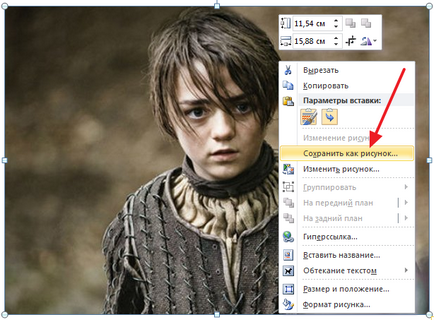
Aceasta deschide o fereastră în care aveți nevoie pentru a alege un folder pentru a salva imaginile, JPG tip de fișier, introduceți numele imaginile. Apoi, trebuie să faceți clic pe butonul „Save“.
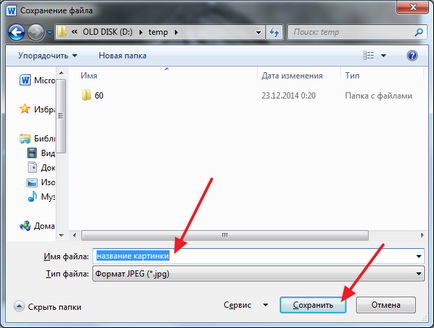
Ca rezultat, în dosarul selectat ați salvat va fi o imagine în format JPG.
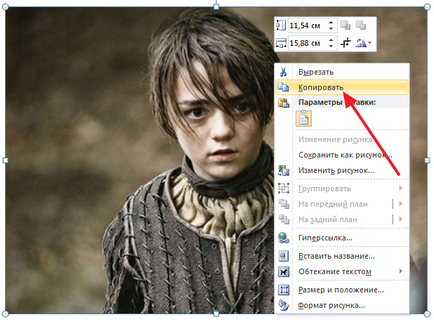
A se vedea, de asemenea: Cum să adăugați numere de pagină în Word, fără foaie de acoperire
Metoda numărul 3. imagini Extras din fișier DOCX.
Dacă aveți nevoie pentru a stoca un număr mare de imagini dintr-un fișier Word, metodele anterioare nu sunt foarte confortabile, deoarece acestea necesită o cantitate mare de muncă manuală. Dar există o altă opțiune. Aveți posibilitatea să salvați documentul în format DOCX și deschideți-l ca o arhivă. Acest lucru este posibil datorită faptului că formatul DOCX este un fișier ZIP în care textul este stocat ca XML, și imagine, ca fișiere JPG regulate.
Pentru a deschide un DOCX ca o arhivă, aveți nevoie pentru a arhiva. De exemplu, puteți utiliza 7zip arhivator gratuit. După instalarea-l aveți nevoie să faceți clic pe butonul din dreapta al mouse-ului pe fișierul DOCX și selectați elementul de meniu „7-zip - Deschideți arhiva“.
Vă rugăm să rețineți că, dacă nu aveți elementul de meniu „Open file“ sau nu puteți instala arhivator, puteți schimba extensia de fișier pentru a ZIP și DOCX pentru a deschide manual fișierul. În acest caz, fișierul se va deschide, fără măcar istoricul ca sistemul de operare Windows poate deschide fișiere ZIP ca dosare obișnuite.
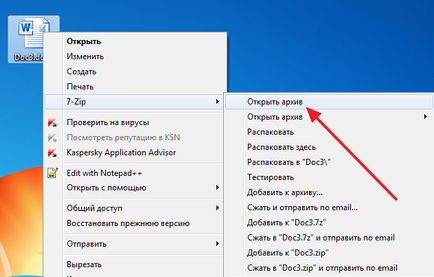
După acel program 7zip se va deschide fișierul DOCX ca o arhivă. În această arhivă, va trebui să meargă la / folder / cuvânt / mass-media.
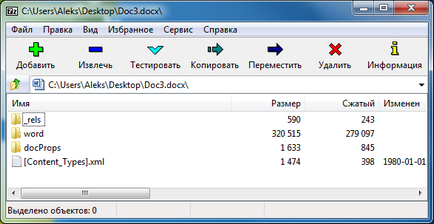
Acest dosar va fi toate fișierele din documentul. În acest caz, acestea vor fi salvate în format JPG.
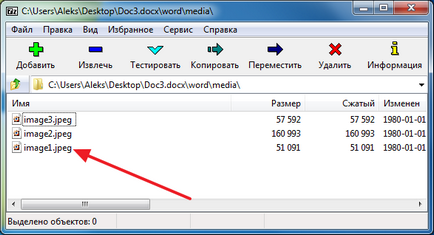
Pentru a extrage fișiere, pur și simplu glisați și fixați-le de la 7zip program de la orice dosar. De exemplu, pe desktop. De asemenea, puteți utiliza funcția „Eject“. Pentru a face acest lucru, faceți clic pe „Remove“ și specificați dosarul în care doriți să transfere fișiere în format JPG.
A se vedea, de asemenea: Cum de a desena o diagramă în Word